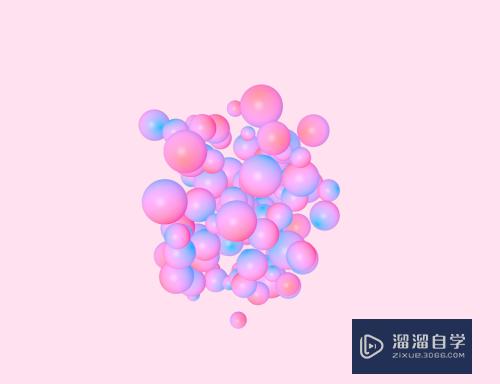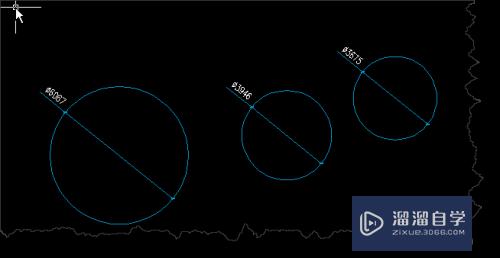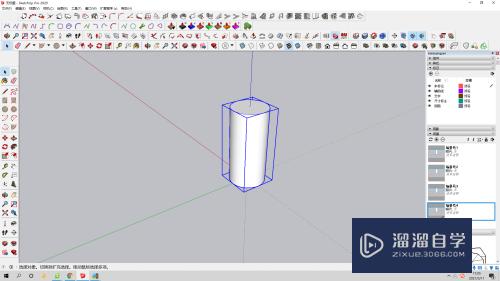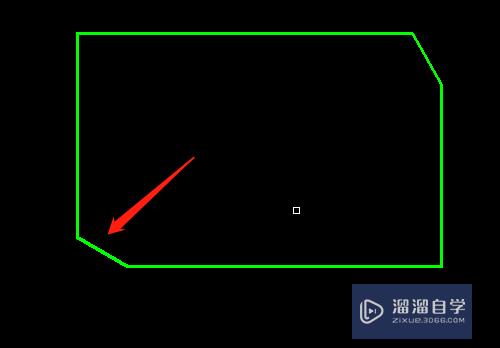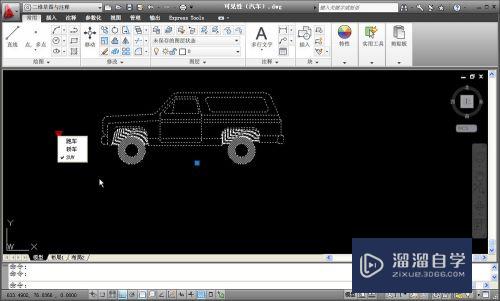CAD怎么绘制三维多段体(cad怎么绘制三维多段体图形)优质
CAD是目前比较专业的绘图软件之一。拥有非常强大的功能可供使用。让用户能够绘制出精确的图纸作品。软件还能进行三维的创作。那么CAD怎么绘制三维多段体?今天我们一起来学习方法吧!
工具/软件
硬件型号:联想(Lenovo)天逸510S
系统版本:Windows7
所需软件:CAD2007
方法/步骤
第1步
第一步。打开CAD软件。进入三维建模模式。选择主视图和二维线框。如图所示。
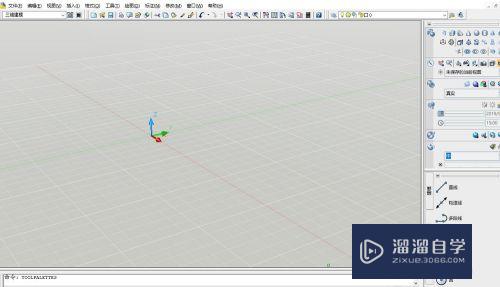
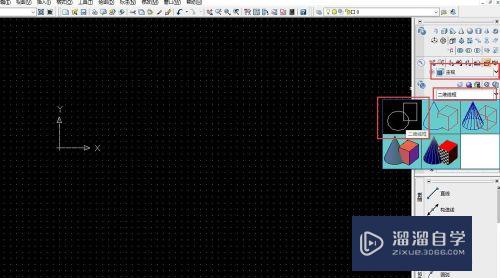
第2步
第二步。选择右侧三维绘图栏。并指定起点。如图所示。
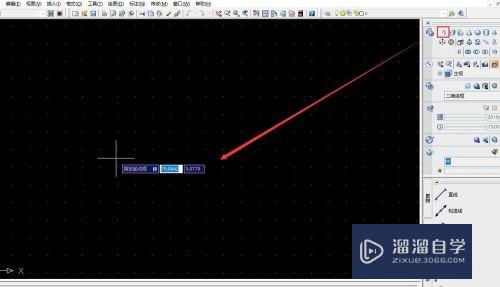
第3步
第三步。绘制的多段体如图所示。绘制完毕后右击确定。如图所示。

第4步
绘制完毕的多段体确定后的二维线框如图所示。
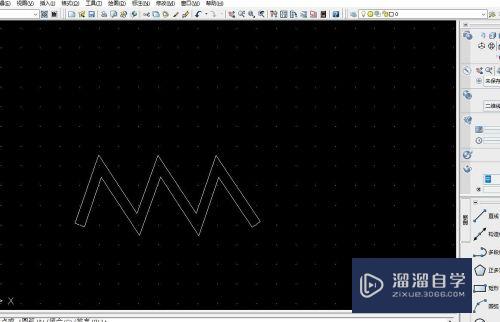
第5步
第四步。选择西南等轴测视图。后选择概念图。即可看到绘制的三维多段体效果图。

以上关于“CAD怎么绘制三维多段体(cad怎么绘制三维多段体图形)”的内容小渲今天就介绍到这里。希望这篇文章能够帮助到小伙伴们解决问题。如果觉得教程不详细的话。可以在本站搜索相关的教程学习哦!
更多精选教程文章推荐
以上是由资深渲染大师 小渲 整理编辑的,如果觉得对你有帮助,可以收藏或分享给身边的人
本文标题:CAD怎么绘制三维多段体(cad怎么绘制三维多段体图形)
本文地址:http://www.hszkedu.com/63938.html ,转载请注明来源:云渲染教程网
友情提示:本站内容均为网友发布,并不代表本站立场,如果本站的信息无意侵犯了您的版权,请联系我们及时处理,分享目的仅供大家学习与参考,不代表云渲染农场的立场!
本文地址:http://www.hszkedu.com/63938.html ,转载请注明来源:云渲染教程网
友情提示:本站内容均为网友发布,并不代表本站立场,如果本站的信息无意侵犯了您的版权,请联系我们及时处理,分享目的仅供大家学习与参考,不代表云渲染农场的立场!